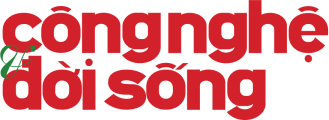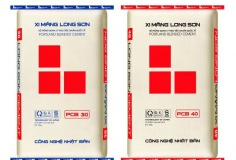5 mẹo cài đặt để sử dụng iPhone tốt hơn
Các bản cập nhật gần đây đối với hệ điều hành di động của Apple cung cấp những cách mới để mở ứng dụng, trò chuyện với bạn bè và tương tác với thiết bị. Dưới đây là một số mẹo nhanh để nâng cao trải nghiệm iPhone.
1. Tận dụng Control Center
Ngoài tắt/bật Wi-Fi hay chỉnh nhạc, người dùng có thể bổ sung nhiều phím tắt vào Control Center để thao tác nhanh hơn. Vào Cài đặt > Trung tâm điều khiển. Nhấn dấu cộng (+) để thêm các phím tắt cần thiết vào Control Center, hoặc dấu trừ (-) để xóa chúng.
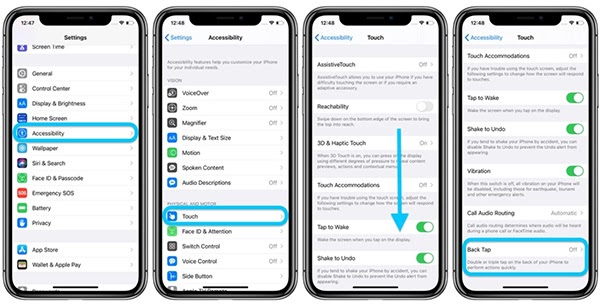
2. Tính năng gõ mặt lưng (back tap) thú vị
Sẽ thật tuyệt nếu bạn có một cách khác để tương tác với thiết bị của mình cùng với thao tác vuốt màn hình và ra lệnh bằng giọng nói? Với iOS 14 trở lên, bạn có thể sử dụng tính năng Back Tap để yêu cầu iPhone của bạn thực hiện một hành động cụ thể khi bạn chạm nhanh vào mặt sau.
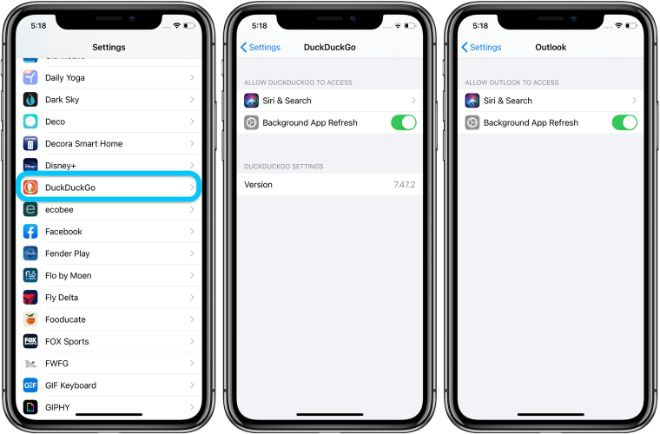
Trên điện thoại iPhone, vào Cài đặt (Settings) > Trợ năng (Accessibility) > Chạm (Touch). Tiếp đó, hãy vào mục Back Tap. Bạn sẽ thấy 2 lựa chọn là Double Tap và Tripple Tap, tương đương với thao tác gõ mặt lưng 2 lần và 3 lần. Đừng quên bạn có thể sử dụng tính năng gõ mặt lưng này để truy cập các thao tác đã cài đặt trên ứng dụng Shortcuts.
3. Đổi ứng dụng mail và trình duyệt mặc định
Bạn muốn kích hoạt chương trình Apple’s Mail thay vì ứng dụng Gmail khi bạn chọn một địa chỉ email từ danh sách Liên hệ của mình? Bạn có thể vào Settings > Gmail để tiến hành chuyển ứng dụng email mặc định từ Mail sang Gmail.
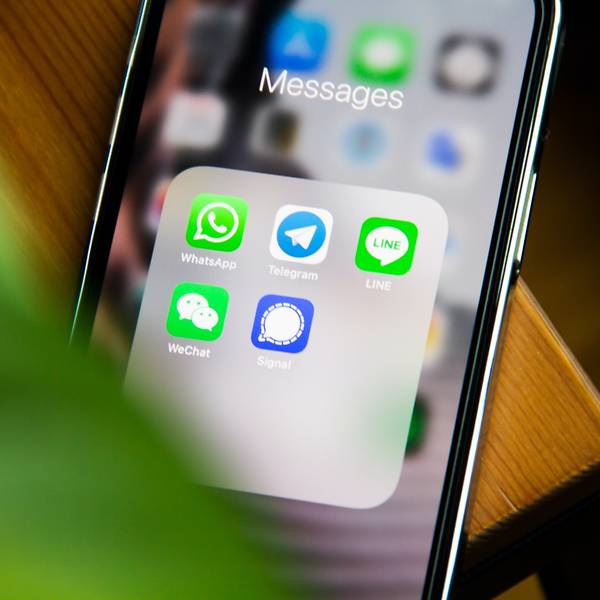
Để chọn trình duyệt email ưa thích làm mặc định, bạn vào Cài đặt (Settings), kéo xuống và nhấp vào trình duyệt bất kỳ bạn đang cài trên iPhone. Nhấp vào Ứng dụng trình duyệt mặc định (Default Browser App) và chọn trình duyệt bạn muốn đặt làm mặc định.
4. Tin nhắn
Để trả lời một tin nhắn nhất định trong cuộc trò chuyện trực tiếp hoặc trò chuyện nhóm, nơi mọi người đang sử dụng ứng dụng Tin nhắn, hãy nhấn ngón tay của bạn vào tin nhắn đó cho đến khi menu xuất hiện. Chọn Rely (Trả lời), nhập câu trả lời của bạn và nhấn vào mũi tên Send (Gửi) màu xanh lam.
Để gắn thẻ ai đó trong cuộc trò chuyện để họ nhận được thông báo, hãy đặt biểu tượng @ trước tên.
5. Giọng Siri mới
iOS 14.5 giới thiệu thêm 2 giọng nói Siri mới, có sẵn với ngôn ngữ là tiếng Anh. Ngoài ra phiên bản này có thêm một cài đặt tùy chọn mới, cho phép người dùng chọn giọng nói của Siri mà họ thích chứ không còn để mặc định là Siri giọng nữ nói âm Mỹ nữa.

Việc thêm hai giọng nói cho Siri đã làm tăng thêm sự đa dạng về âm thanh giọng nói. Apple trong một tuyên bố đã nói rằng thay đổi này là sự tiếp nối của cam kết về sự đa dạng và hòa nhập mà công ty đang hướng đến.
Các giọng nói mới đã được thêm vào sử dụng các bản ghi âm nguồn chạy qua Neural Engine của Apple để làm cho giọng nói "trôi chảy và thật hơn" thông qua các cụm từ được tạo nhanh chóng.
Sau khi cập nhật lên phiên bản hệ điều hành iOS 14.5, mục Siri & Search trong ứng dụng Cài đặt (Settings) đã cập nhật thêm tùy chọn Siri Voice. Mục Accent đã được đổi thành Variety chứ không còn lựa chọn Gender (Giới tính) nữa. Thay vào đó, giờ chúng ta có 4 tùy chọn giọng Mỹ để lựa chọn.
Siri ở thời điểm hiện tại có thể xử lý 25 tỷ câu lệnh với hơn 500 giọng nói và hỗ trợ 21 thứ tiếng trên 36 quốc gia.
PV (T/h)
- iPad Pro mới sẽ có mặt lưng kính và sạc không dây MagSafe giống với iPhone 12
- Người dùng nên làm gì khi iPhone sắp đầy bộ nhớ?
- Những lý do khiến iPhone chạy chậm như rùa và cách khắc phục đơn giản
- Nhà sáng lập Telegram gọi người dùng iPhone là “nô lệ kỹ thuật số”
- Rò rỉ bản thiết kế mới của iPhone 13